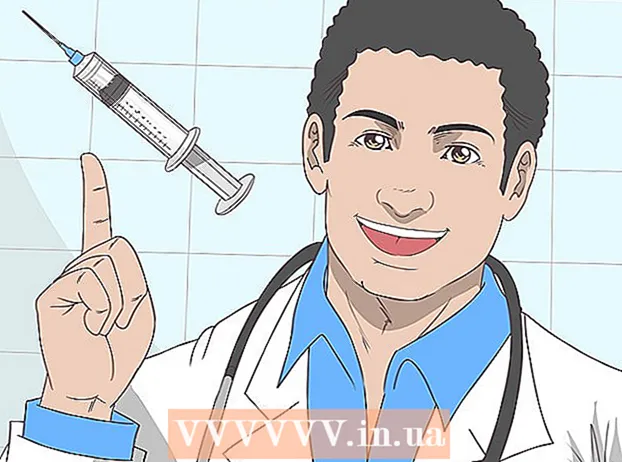Muallif:
John Pratt
Yaratilish Sanasi:
9 Fevral 2021
Yangilanish Sanasi:
1 Iyul 2024

Tarkib
Ushbu maqola sizga kompyuter va Mac-da VPN sozlamalarini qanday o'zgartirish kerakligini ko'rsatadi. VPN xizmatlarining aksariyati sizning operatsion tizimingizni avtomatik ravishda sozlaydigan dastur orqali amalga oshiriladi. Ammo Windows 10 va MacOS Sierra-da VPN-ga Tarmoq sozlamalari orqali ulanish oson.
Qadam bosish
2-dan 1-usul: Windows-da
 Boshlash tugmachasini bosing
Boshlash tugmachasini bosing 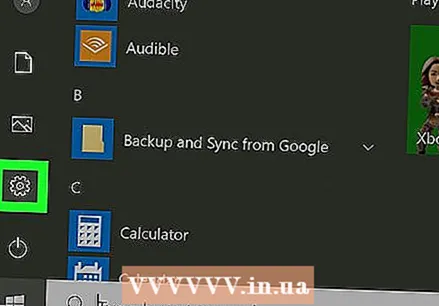 Sozlamalar-ni bosing
Sozlamalar-ni bosing  ustiga bosing Tarmoq va Internet. Bu Sozlamalar menyusida, globusga o'xshash belgining yonida.
ustiga bosing Tarmoq va Internet. Bu Sozlamalar menyusida, globusga o'xshash belgining yonida. 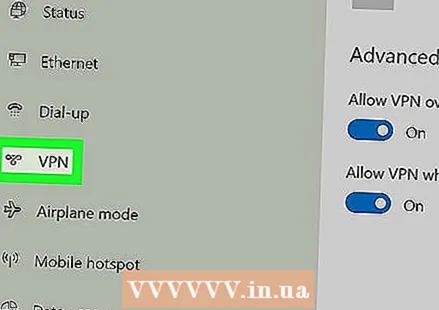 ustiga bosing VPN. Bu Tarmoq va Internet menyusining chap tomonidagi menyuda.
ustiga bosing VPN. Bu Tarmoq va Internet menyusining chap tomonidagi menyuda.  ustiga bosing + VPN ulanishini qo'shing. Bu VPN menyusidagi birinchi variant.
ustiga bosing + VPN ulanishini qo'shing. Bu VPN menyusidagi birinchi variant.  Tanlang Windows (o'rnatilgan) "VPN-provayder" ostida. "Windows (o'rnatilgan)" ni tanlash uchun VPN menyusining yuqori qismidagi "VPN-provayder" ostidagi ochiladigan menyudan foydalaning.
Tanlang Windows (o'rnatilgan) "VPN-provayder" ostida. "Windows (o'rnatilgan)" ni tanlash uchun VPN menyusining yuqori qismidagi "VPN-provayder" ostidagi ochiladigan menyudan foydalaning. 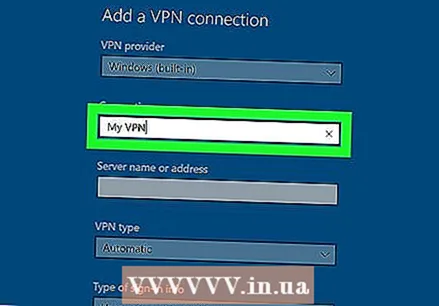 "Ulanish nomi" ostiga ism kiriting. Bu siz xohlagan har qanday ism bo'lishi mumkin. Bu sizning provayderingiz nomi, joylashuv nomi yoki "Mening VPN ulanishim" kabi bo'lishi mumkin.
"Ulanish nomi" ostiga ism kiriting. Bu siz xohlagan har qanday ism bo'lishi mumkin. Bu sizning provayderingiz nomi, joylashuv nomi yoki "Mening VPN ulanishim" kabi bo'lishi mumkin.  Server nomini yoki manzilini kiriting. Ushbu ma'lumotni "Server nomi yoki manzili" maydoniga yozing. Ushbu ma'lumotni VPN-provayderingizdan olishingiz mumkin.
Server nomini yoki manzilini kiriting. Ushbu ma'lumotni "Server nomi yoki manzili" maydoniga yozing. Ushbu ma'lumotni VPN-provayderingizdan olishingiz mumkin. 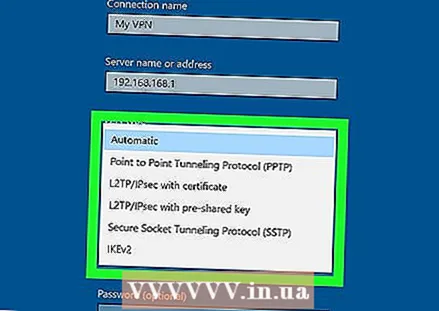 VPN turini tanlang. Agar qaysi VPN turini tanlashni bilmasangiz, avtomatik tanlang yoki ular qaysi VPN ulanish turidan foydalanayotganini ko'rish uchun VPN-provayderingizga murojaat qiling. Siz quyidagi variantlardan birini tanlashingiz mumkin:
VPN turini tanlang. Agar qaysi VPN turini tanlashni bilmasangiz, avtomatik tanlang yoki ular qaysi VPN ulanish turidan foydalanayotganini ko'rish uchun VPN-provayderingizga murojaat qiling. Siz quyidagi variantlardan birini tanlashingiz mumkin: - "Avtomatik".
- "Point to Point Tunneling Protocol (PPTP)".
- "L2TP / Ipsec sertifikati bilan"
- "Oldindan birgalikda foydalaniladigan kalit bilan L2TP / IPsec"
- "Xavfsiz rozetkalarni tunnellash protokoli (SSTP)"
- "IKEv2"
 Kirish turini tanlang. VPN-ga kirish uchun VPN-provayderingiz foydalanadigan kirish turini tanlang. Siz quyidagi variantlardan birini tanlashingiz mumkin:
Kirish turini tanlang. VPN-ga kirish uchun VPN-provayderingiz foydalanadigan kirish turini tanlang. Siz quyidagi variantlardan birini tanlashingiz mumkin: - "Foydalanuvchi nomi va parol"
- "Smartcard"
- "Bir martalik parol"
- "Guvohnoma"
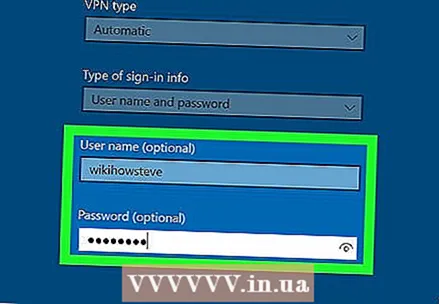 Foydalanuvchi nomingiz va parolingizni kiriting. Agar kerak bo'lsa, VPN-ga kirish uchun foydalanuvchi nomi va parolni kiritish uchun oxirgi ikki qatordan foydalanishingiz kerak.
Foydalanuvchi nomingiz va parolingizni kiriting. Agar kerak bo'lsa, VPN-ga kirish uchun foydalanuvchi nomi va parolni kiritish uchun oxirgi ikki qatordan foydalanishingiz kerak.  ustiga bosing Saqlash. Bu sizning VPN-ni sozlash uchun foydalangan shaklingiz ostida. Bu sizni Tarmoq va Internet menyusidagi VPN menyusiga qaytaradi. Siz yaratgan VPN ulanishi "VPN" ostida ro'yxatning yuqori qismida bo'ladi.
ustiga bosing Saqlash. Bu sizning VPN-ni sozlash uchun foydalangan shaklingiz ostida. Bu sizni Tarmoq va Internet menyusidagi VPN menyusiga qaytaradi. Siz yaratgan VPN ulanishi "VPN" ostida ro'yxatning yuqori qismida bo'ladi.  Siz yaratgan VPN ulanishni bosing. Barcha VPN ulanishlari VPN menyusining yuqori qismidagi "VPN" ostida, "+ VPN ulanishini qo'shish" ning ostida joylashgan.
Siz yaratgan VPN ulanishni bosing. Barcha VPN ulanishlari VPN menyusining yuqori qismidagi "VPN" ostida, "+ VPN ulanishini qo'shish" ning ostida joylashgan. 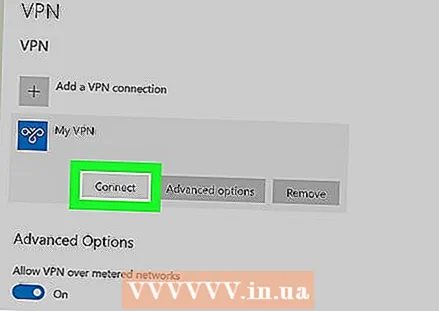 ustiga bosing Aloqa o'rnating. Bu sizni VPN-ga ulaydi. Siz ushbu menyu orqali o'zingiz yaratgan har qanday VPN ulanishiga ulanishingiz mumkin. Bundan tashqari, "O'chirish" tugmachasini bosish orqali o'chirishingiz mumkin.
ustiga bosing Aloqa o'rnating. Bu sizni VPN-ga ulaydi. Siz ushbu menyu orqali o'zingiz yaratgan har qanday VPN ulanishiga ulanishingiz mumkin. Bundan tashqari, "O'chirish" tugmachasini bosish orqali o'chirishingiz mumkin. - Agar VPN ma'lumotlarini tahrirlashingiz yoki qo'shimcha sozlamalarni o'rnatishingiz kerak bo'lsa, VPN ulanishlar ro'yxatida VPN ulanish nomi ostidagi "Kengaytirilgan variantlar" tugmasini bosing.
2-dan 2-usul: Mac-da
 Apple menyusini bosing
Apple menyusini bosing  ustiga bosing Tizim parametrlari .... Bu Apple menyusidagi ikkinchi variant. Bu tizim afzalliklari dasturini ochadi.
ustiga bosing Tizim parametrlari .... Bu Apple menyusidagi ikkinchi variant. Bu tizim afzalliklari dasturini ochadi.  Belgini bosing Tarmoq. Ushbu belgi oq yoyli ko'k globusga o'xshaydi.
Belgini bosing Tarmoq. Ushbu belgi oq yoyli ko'k globusga o'xshaydi. 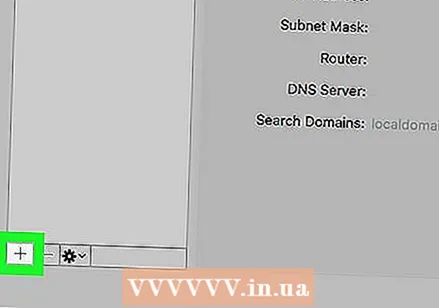 ustiga bosing +. Bu Tarmoq menyusining chap qismidagi tarmoq ulanishlari ro'yxati ostida.
ustiga bosing +. Bu Tarmoq menyusining chap qismidagi tarmoq ulanishlari ro'yxati ostida.  Tanlang VPN "Interfeys" ostida. VPN-ni interfeys turi sifatida tanlash uchun "Interfeys" yonidagi ochiladigan menyudan foydalaning. Bu "Interfeys" ochiladigan menyusining pastki qismiga yaqin.
Tanlang VPN "Interfeys" ostida. VPN-ni interfeys turi sifatida tanlash uchun "Interfeys" yonidagi ochiladigan menyudan foydalaning. Bu "Interfeys" ochiladigan menyusining pastki qismiga yaqin. 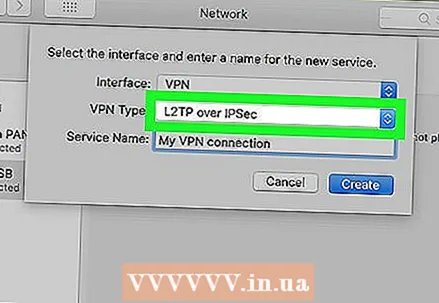 VPN turini tanlang. Ulanish turini tanlash uchun "VPN turi" yonidagi ochiladigan menyudan foydalaning. Qaysi ulanish turi kerakligini ko'rish uchun VPN-provayderingizga murojaat qiling. Sizda uchta variant mavjud:
VPN turini tanlang. Ulanish turini tanlash uchun "VPN turi" yonidagi ochiladigan menyudan foydalaning. Qaysi ulanish turi kerakligini ko'rish uchun VPN-provayderingizga murojaat qiling. Sizda uchta variant mavjud: - "IPSec orqali L2TP"
- "Cisco IPSec"
- "IKEv2"
 Ulanishingiz nomini kiriting. "Xizmat nomi" yonida ulanish uchun nomni kiriting. Siz xohlagan nomni tanlashingiz mumkin. Siz ismingizni VPN-provayderga, joylashgan joyga asoslashingiz yoki "Mening VPN-ulanishim" kabi narsani tanlashingiz mumkin.
Ulanishingiz nomini kiriting. "Xizmat nomi" yonida ulanish uchun nomni kiriting. Siz xohlagan nomni tanlashingiz mumkin. Siz ismingizni VPN-provayderga, joylashgan joyga asoslashingiz yoki "Mening VPN-ulanishim" kabi narsani tanlashingiz mumkin. 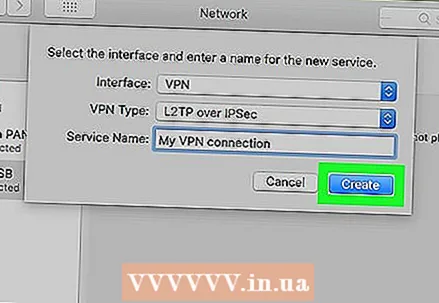 ustiga bosing Yaratmoq. Bu VPN ulanishini yaratadi, lekin u hali ham sozlanishi kerak.
ustiga bosing Yaratmoq. Bu VPN ulanishini yaratadi, lekin u hali ham sozlanishi kerak. 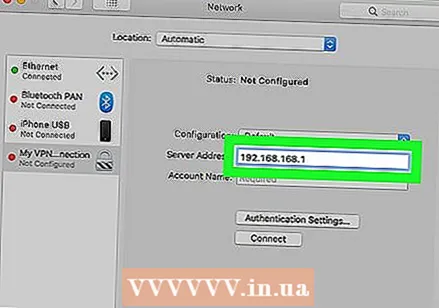 Server manzilini kiriting. VPN-provayderingizdan olishingiz mumkin bo'lgan server manzilini kiritish uchun "Server manzili" deb nomlangan qatordan foydalaning.
Server manzilini kiriting. VPN-provayderingizdan olishingiz mumkin bo'lgan server manzilini kiritish uchun "Server manzili" deb nomlangan qatordan foydalaning.  Hisob nomi yoki masofaviy identifikator va mahalliy identifikatorni kiriting. Agar siz VPN turi uchun "L2TP over IPSec" yoki "Cisco over IPSec" dan foydalanayotgan bo'lsangiz, sizdan hisob nomini kiritish talab qilinadi. Agar siz VPN turi uchun "IKEv2" dan foydalanayotgan bo'lsangiz, masofaviy identifikator va mahalliy identifikatorni kiritishingiz kerak bo'ladi. Ushbu ma'lumotni VPN-provayderingizdan olishingiz mumkin.
Hisob nomi yoki masofaviy identifikator va mahalliy identifikatorni kiriting. Agar siz VPN turi uchun "L2TP over IPSec" yoki "Cisco over IPSec" dan foydalanayotgan bo'lsangiz, sizdan hisob nomini kiritish talab qilinadi. Agar siz VPN turi uchun "IKEv2" dan foydalanayotgan bo'lsangiz, masofaviy identifikator va mahalliy identifikatorni kiritishingiz kerak bo'ladi. Ushbu ma'lumotni VPN-provayderingizdan olishingiz mumkin. - Konfiguratsiya ochiladigan menyusidan "Standart" sifatida chiqishingiz mumkin.
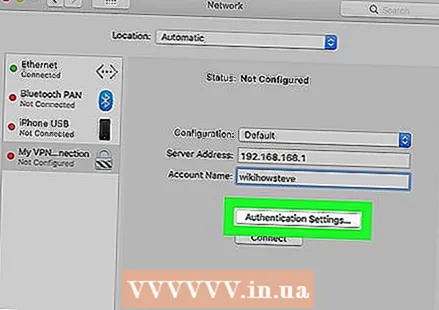 ustiga bosing Autentifikatsiya sozlamalari. Bu sizning autentifikatsiya sozlamalari joylashgan menyuni, masalan, parolingizni aks ettiradi.
ustiga bosing Autentifikatsiya sozlamalari. Bu sizning autentifikatsiya sozlamalari joylashgan menyuni, masalan, parolingizni aks ettiradi.  Autentifikatsiya turini tanlang. VPN foydalanadigan autentifikatsiya turi yonidagi yulduzcha shaklidagi tugmani bosing. Agar siz VPN-ga kirish uchun paroldan foydalanayotgan bo'lsangiz, ro'yxatning yuqori qismidagi "Parol" -ni tanlang va yonidagi satrda VPN-ga kirish uchun parolni kiriting. Agar siz sertifikat kabi boshqa autentifikatsiya usulidan foydalanayotgan bo'lsangiz, uni variantlar ro'yxatidan tanlang va ko'rsatmalarga amal qiling.
Autentifikatsiya turini tanlang. VPN foydalanadigan autentifikatsiya turi yonidagi yulduzcha shaklidagi tugmani bosing. Agar siz VPN-ga kirish uchun paroldan foydalanayotgan bo'lsangiz, ro'yxatning yuqori qismidagi "Parol" -ni tanlang va yonidagi satrda VPN-ga kirish uchun parolni kiriting. Agar siz sertifikat kabi boshqa autentifikatsiya usulidan foydalanayotgan bo'lsangiz, uni variantlar ro'yxatidan tanlang va ko'rsatmalarga amal qiling. 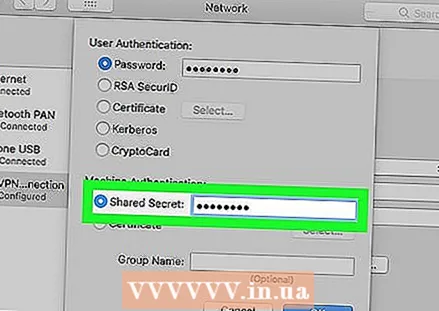 Umumiy sirni kiriting. "Qurilmani autentifikatsiya qilish" ostida "Umumiy sir" ni tanlang va keyin "Umumiy sir" yonidagi katakchaga umumiy maxfiy parolni kiriting. Agar Shared Secret nima ekanligini aniq bilmasangiz, VPN-provayderingiz bilan maslahatlashing.
Umumiy sirni kiriting. "Qurilmani autentifikatsiya qilish" ostida "Umumiy sir" ni tanlang va keyin "Umumiy sir" yonidagi katakchaga umumiy maxfiy parolni kiriting. Agar Shared Secret nima ekanligini aniq bilmasangiz, VPN-provayderingiz bilan maslahatlashing. - Agar siz sertifikatdan foydalanayotgan bo'lsangiz, foydalanuvchi autentifikatsiyasi va qurilmaning autentifikatsiyasi ostida "Sertifikat" ni tanlang. Keyin "Tanlash" tugmasini bosing. Sertifikatlar ro'yxatidan sertifikatni tanlang va "OK" tugmasini bosing.
 ustiga bosing OK. Autentifikatsiya sozlamalari oynasining pastki o'ng burchagida joylashgan. Bu sizning Autentifikatsiya sozlamalarini saqlaydi.
ustiga bosing OK. Autentifikatsiya sozlamalari oynasining pastki o'ng burchagida joylashgan. Bu sizning Autentifikatsiya sozlamalarini saqlaydi.  ustiga bosing Kengaytirilgan .... Bu ulanish sozlamalarining pastki o'ng burchagidagi tugma. Bu Advanced VPN parametrlarini aks ettiradi.
ustiga bosing Kengaytirilgan .... Bu ulanish sozlamalarining pastki o'ng burchagidagi tugma. Bu Advanced VPN parametrlarini aks ettiradi. 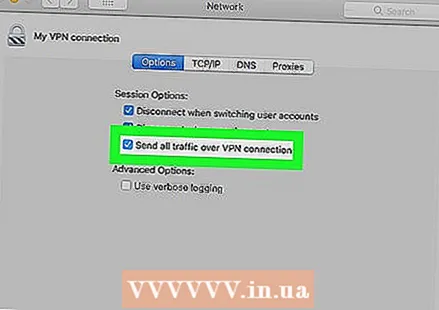 Finch
Finch 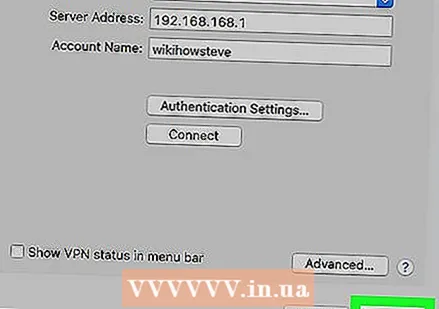 ustiga bosing Topshirmoq. Bu Tarmoq menyusining pastki o'ng burchagida. Bu sizning VPN-ga ulanish sozlamalarini qo'llaydi.
ustiga bosing Topshirmoq. Bu Tarmoq menyusining pastki o'ng burchagida. Bu sizning VPN-ga ulanish sozlamalarini qo'llaydi.  ustiga bosing Aloqa o'rnating. Bu VPN-ga ulanadi. Agar ulanish muvaffaqiyatli bo'lsa, Tarmoq menyusining yuqori qismida "Ulangan" so'zi paydo bo'ladi.
ustiga bosing Aloqa o'rnating. Bu VPN-ga ulanadi. Agar ulanish muvaffaqiyatli bo'lsa, Tarmoq menyusining yuqori qismida "Ulangan" so'zi paydo bo'ladi. - VPN-ga ulanganda yuqori menyu satrida u orqali chiziqlar joylashgan to'rtburchaklar piktogramma paydo bo'ladi. Uning yonida VPNga qancha vaqt ulanganligingizni ko'rsatadigan taymer mavjud. Barcha VPN ulanishlar ro'yxatini ko'rsatish uchun ushbu belgini bosishingiz mumkin. VPN-ga ulanish uchun ushbu ro'yxatdagi VPN-lardan birini bosing.